Der Splitscreen-Videoeffekt wurde in vielen Bereichen eingesetzt. Sie können ihn zum Beispiel in vielen Hollywood-Filmen sehen. Einige verwenden diesen Effekt, um eine kreative Präsentation zu erstellen und ihr Publikum zu beeindrucken. Außerdem machen viele Leute mit der Entwicklung der sozialen Plattformen Videos mit dem Splitscreen-Effekt, um mehr Aufmerksamkeit zu erregen.
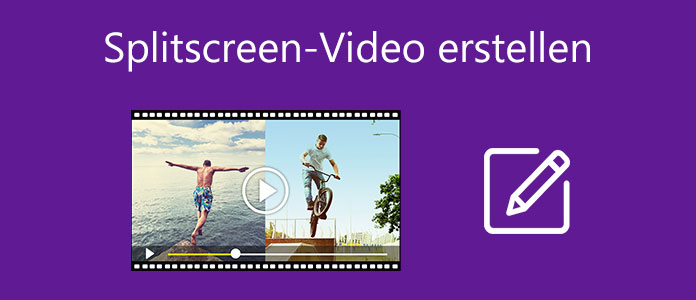
Wenn Sie wissen möchten, wie Sie auf Ihrem Windows-PC oder Mac Split-Screen-Video erstellen können, lesen Sie bitte diesen Beitrag weiter. Wir zeigen Ihnen die beste Video-Editor-Software, die Videocollage erstellen kann. Sie können auch lernen, wie Sie mit iMovie einen Split-Screen-Effekt auf dem Mac erstellen können.
Wenn Sie ein Splitscreen-Video erstellen möchten, sollte Aiseesoft Video Converter Ultimate die beste Wahl sein. Es ist ein nützlicher Splitscreen-Video-Editor sowohl für Windows- als auch für Mac-Systeme. Es ermöglicht Ihnen nicht nur, zwei Videos nebeneinander zu kombinieren, sondern auch so viele Videoclips wie Sie wollen einzufügen.
Schritt 1: Laden Sie diese professionelle Video-Editor-Software kostenlos auf Ihren Computer herunter. Dann installieren und öffnen Sie das Programm.
Schritt 2: Sobald Sie die Hauptschnittstelle betreten, gehen Sie bitte auf die Registerkarte "Collage" in der Hauptmenüleiste. Wählen Sie dann "Vorlage" und wählen Sie das gewünschte Splitscreen-Layout. Danach klicken Sie auf das "Plus-Symbol" auf dem linken Bildschirm, um den Videoclip da hinzuzufügen. Vergessen Sie nicht, ein weiteres Video auf dem rechten Bildschirm hinzuzufügen.
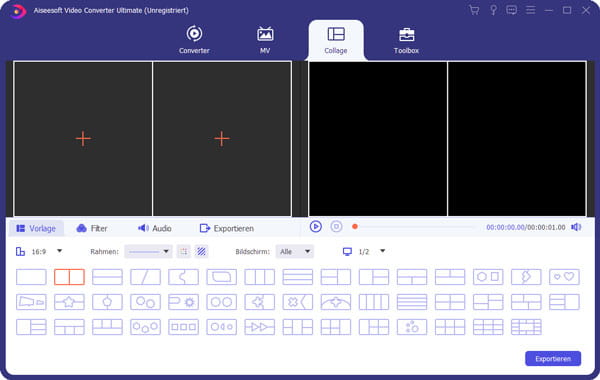
Schritt 3: Nach dem Einfügen von Videoclips können Sie die Bildschirmgröße anpassen, indem Sie die Trennlinie an die richtige Position ziehen.
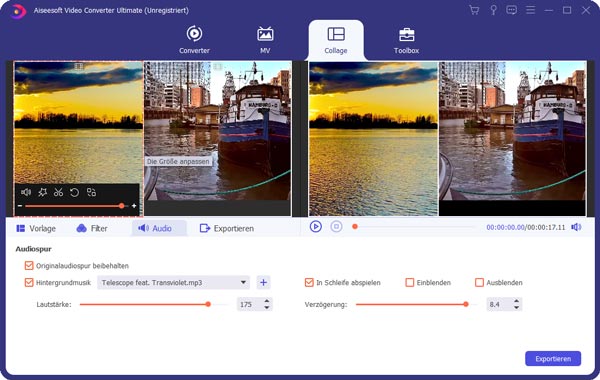
Schritt 4: Wenn Sie den Videoclip bearbeiten möchten, klicken Sie bitte auf den Videoclip, den Sie bearbeiten möchten, und dann auf das Symbol "Bearbeiten". Video Converter Ultimate bietet Ihnen eine Reihe von Bearbeitungswerkzeugen zum Schneiden, Zurücksetzen, Hinzufügen von Wasserzeichen und Untertiteln usw.
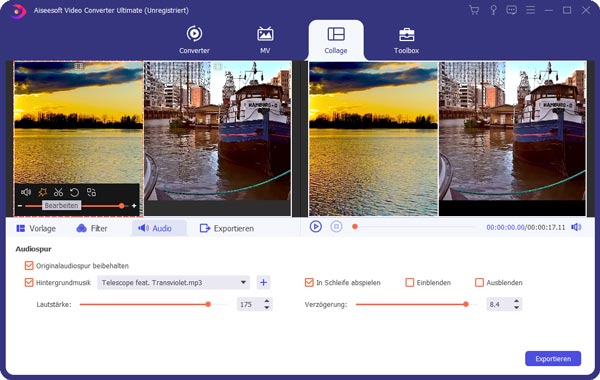
Schritt 5: Navigieren Sie dann zur Registerkarte "Audio". Hier können Sie Hintergrundmusik hinzufügen und den Audiowiedergabemodus einstellen. Sie können auch wählen, ob Sie die Originalaudiospur beibehalten oder das Video stummschalten möchten.
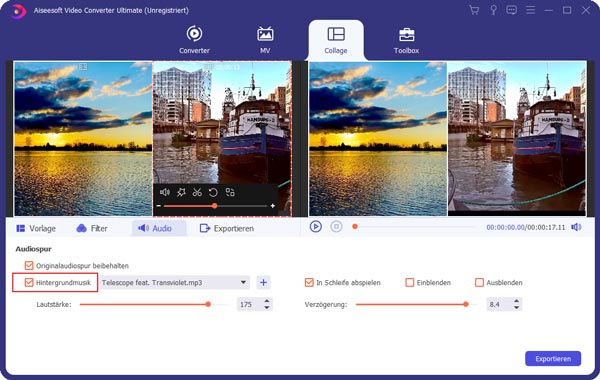
Schritt 6: Um das Video zu exportieren, öffnen Sie die Registerkarte "Exportieren". Ändern Sie den Dateinamen, das Ausgabeformat, die Bildfrequenz, die Auflösung und die Videoqualität entsprechend Ihren Anforderungen. Wählen Sie dann einen Ordner, in dem Sie das Split-Screen-Video speichern möchten. Klicken Sie auf den Button "Export starten", um das Video auf Ihrem Computer auszugeben.
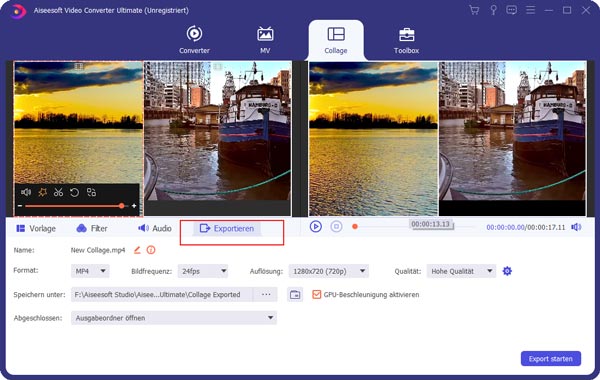
Wenn Sie ein Mac-Benutzer sind, können Sie einen anderen kostenlosen Split-Screen-Video-Editor ausprobieren - iMovie, der nur auf Mac und iOS-Geräten verfügbar ist. Für den persönlichen Gebrauch gedacht, kann iMovie Ihnen helfen, einen Clip mit einem anderen zu verbinden und dann beide Clips gleichzeitig anzuzeigen. Sie dürfen das Video mit dem Video-Splitter zuschneiden. Sie können sogar einen Einblendungsübergang hinzufügen und dessen Dauer nach Belieben einstellen.
Schritt 1: Starten Sie iMovie auf Ihrem Mac. Wählen Sie dann den Videoclip, den Sie bearbeiten möchten. Ziehen Sie den Clip über die Zeitleiste und lassen Sie die Maustaste los, wenn Sie ein grünes Plus-Symbol sehen.
Schritt 2: Sobald die Steuerelemente für das Video-Overlay angezeigt werden, wählen Sie im linken Dropdown-Menü die Option "Split Screen" aus. Dann sollten die Clips automatisch beschnitten werden. Sie können entscheiden, wann das Split-Screen-Video erscheint, indem Sie es an die richtige Position ziehen. Klicken Sie bitte auf "Anwenden", um Ihre Änderungen zu übernehmen.
Sie müssen die iMovie-App auf Ihrem iPhone öffnen. Dann starten Sie ein neues Projekt und fügen beide Videoclips gleichzeitig hinzu. Klicken Sie auf die Ellipse und wählen Sie den Split-Modus.
Nein, Windows Movie Maker unterstützt keine Splitscreen-Bearbeitungsfunktion. Daher sollten Sie besser einen anderen Splitscreen-Videoeditor finden, z.B. Aiseesoft Video Converter Ultimate.
Ja, es gibt ein Dutzend Split-Screen-Editoren online, wie Fastreel von Movavi, Kapwing Collage Maker, WeVideo, usw.
Fazit
Neben Aiseesoft Video Converter Ultimate und iMovie können Sie auch andere Programme verwenden, um ein ähnliches Ergebnis zu erzielen, wie z.B. PowerDirector, Shotcut, Lightworks, Final Cut Pro, usw. Wenn Sie weitere Fragen zum Erstellen von Split-Screen-Video haben, können Sie unten einen Kommentar abgeben und Ihr Problem mit uns teilen.